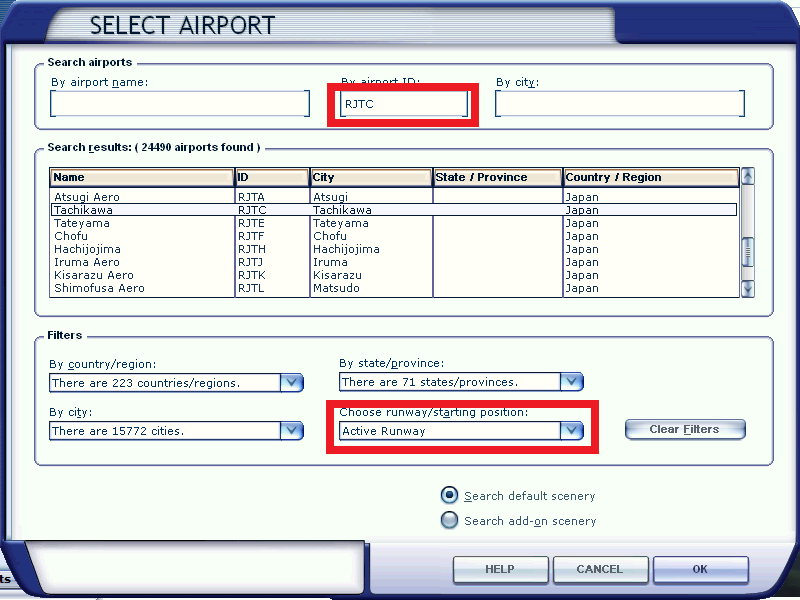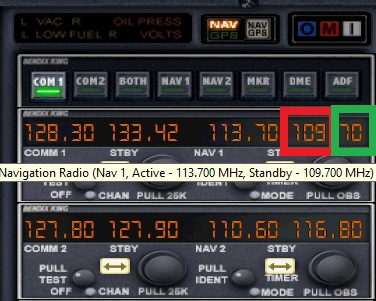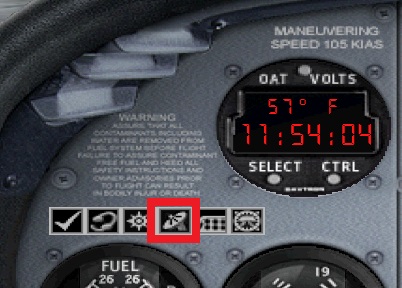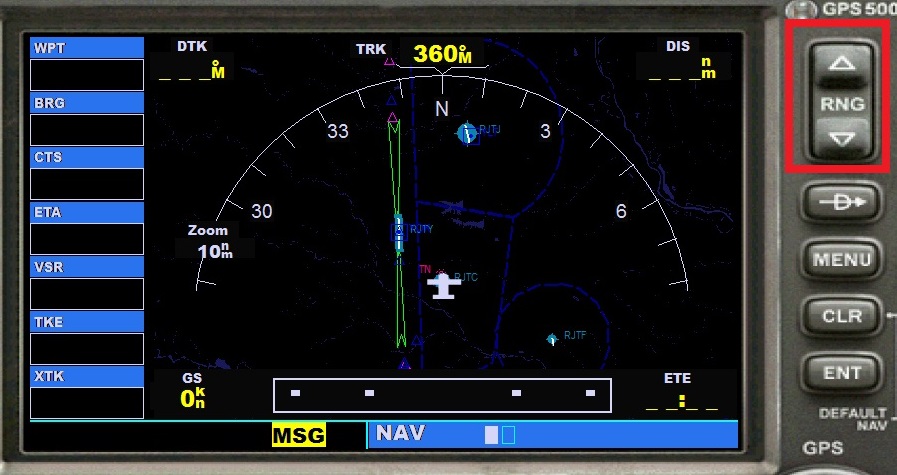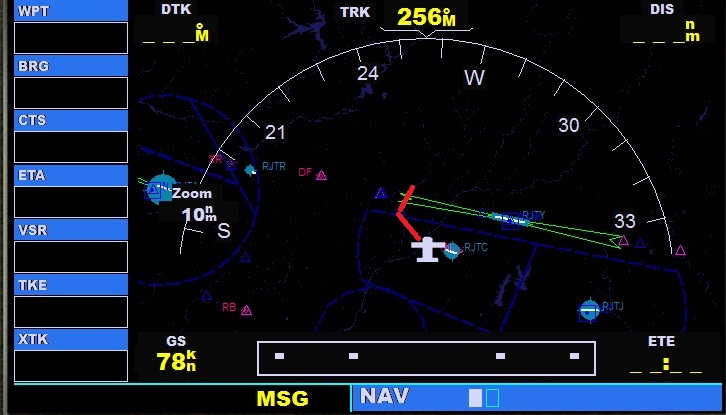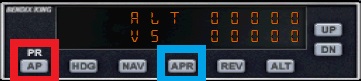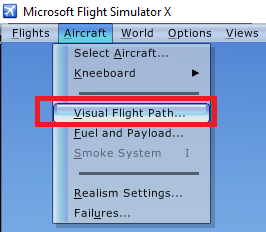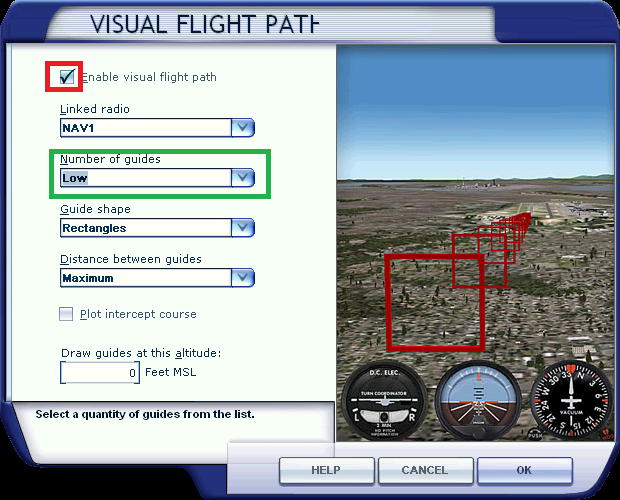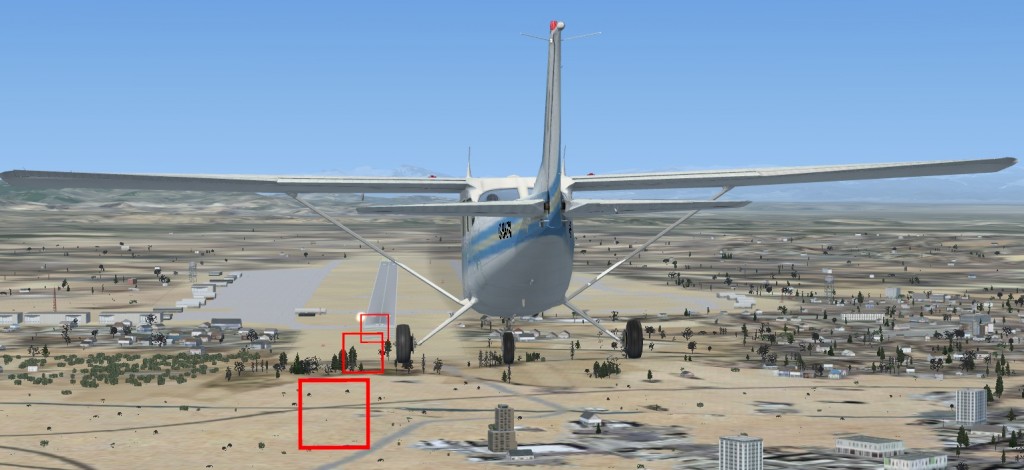概要
前回に続いて、「フライトシミュレータを始めよう」シリーズ。
今回はILS自動着陸編です。前回は入間基地に無事着陸できましたか?
※本記事初版は2015年12月15日となる。軽微なものについては随時改版を行っている。
今回の飛行経路
今回は立川飛行場(立川駐屯地)~多摩川~横田基地という経路で飛んでいきます。
離陸したら、高度を上げながら右に旋回していき、立川飛行場の真南辺りで多摩川を昇って行きます。
そして赤と紫の線が交差するあたりで、ILSの信号をキャプチャして自動着陸していきます。
準備
機体は前回と同じく、”Cessna C172SP”を選択します。
それから出発地は、ICAOコード”RJTC”である立川を選び、滑走路は”Active Runway”を選びます。立川でのActive Runwayは北に向けて離陸します。
ILSの周波数
今回はILS着陸を体験することが目的です。
距離も短いので、あらかじめILS周波数を入力しておきます。
横田基地の北向きの滑走路であるランウェイ36のILS周波数は、109.7MHz(メガヘルツ)です。また滑走路の方角は357度となります。
まずは無線機の周波数設定です。今回はNAV1(航法ラジオ1)に周波数を設定します。
赤枠内でマウスホイールを回して、109に設定します。次に緑枠内で70に合わせてください。
それから赤枠内の「←→」をクリックして、スタンバイからアクティブな周波数に変更します。
これだけです。
ナビゲーションを確認する
この機体ではナビゲーションの画面が装備されています。
パネル左側のパラボナアンテナのマークをクリックしてください。
地図が表示されましたね。この状態で既に横田基地が機体の左上に表示されています。
我々は、立川基地の南に向けて右に旋回し、多摩川を昇り、横田基地の滑走路の南側に緑色の伸びるILSの電波をキャプチャできる領域に入ります。
飛行目標は、この緑色の最南端あたりです。この装置は右側のRNG(レンジ)で表示の拡大縮小ができます。
それでは離陸!
今回も70ノットでスティックを引いて離陸してください。
速度を維持して、右旋回をして上昇します。
このように右手の滑走路と並行したら、そのまま多摩川まで向かいます。
多摩川はわりとすぐです。2000フィートを維持してください。
川に沿うように右旋回すると、離陸した立川飛行場が右手に見えます。
この状態でナビゲーションで位置関係を確認しましょう。
今回の飛行の場合は、少し横田基地に近すぎますので、赤線の経路のような形でILSの範囲に直角に入っていくように飛行していきます。
遅めに旋回した場合は、特に気にせず直線で進めば直角になるでしょう。
緑の線の端辺り(画像の位置)で2000フィートです。それよりも横田基地に近づいてしまった場合は、高度が高すぎてグライドスロープをキャプチャできません。
前後100フィート以内を維持してください。
さて。リボンのような形をした箇所に直角で当たる手前に来ました。
右側の緑枠内の計器を見てください。これがILSの横方向を表すローカライザーと縦方向の位置関係を表すグライドスロープを示しています。
キャプチャする前は、キャプチャしていないことを示す赤と白のリボンが2つ表示されていましたが、違いは分かるでしょうか?
では無線パネルの一番下にあるオートパイロットのパネルのAP(オートパイロット)とAPR(アプローチ)を緑色の領域を超える前に押してください。押すと二つのボタンは色が変わります。
それでは着陸しましょう
ここで機体が向きを変え、滑走路に引き寄せられるのがわかるでしょう。
速度を落とします。
80ノット以下にならない限りは、スロットルをオフに近い状態にして構いません。
どうでしよう?
スロットルの操作だけで着陸できましたか?
動画
概要についてまとめた動画がこちらです。
手動着陸でも便利なILS設定。
ILSの周波数は、滑走路前に周波数が決まっています。1本の滑走路でも両端で装備している場合とそうでない場合、両方ともない場合があります。
周波数はwikipediaで該当の空港の項目を見るかチャートを確認するとわかります。
ところで最初の方で設定したILSの周波数ですが、自動着陸しなくても有用です。
“Aircraft” – “Visual Flight Path”を開きます。
次に”Enable”にします。
それからC172で操縦する時は緑枠内をLowにします。
そうすると手動着陸でも便利なガイダンスが表示されます。
これは前の画面の通り、NAV1に設定された周波数と同じ滑走路上に表示されることを意味します。
この画面の場合は右上に飛行経路がずれているのが変わります。
ただし当然のことながら、これは実機では存在しない仕組みなので参考程度に練習で利用するのみにしましょう。エンジン出力を手で操作して資格の真ん中に入るように操作します。
しばらくしたらこの方法は止めて、ILSの計器で着陸に慣れていくとよいと思います。
最後に
ILS自動着陸編は、これで終わりとなります。
また次回。